php小編香蕉帶您了解,廣告是網頁瀏覽器使用時不可避免的一部分。廣告過濾器是一種瀏覽器外掛程式或擴展,可協助使用者封鎖網頁上的廣告內容,提升瀏覽體驗。安裝廣告過濾器後,用戶可以自訂規則,封鎖繁雜的廣告,享受更清爽的瀏覽環境。常用的廣告過濾器包括AdBlock Plus、uBlock Origin等,使用者可依個人需求選擇適合自己的工具。
1、開啟夸克app,點選右下角的【三橫】,進入設定介面。
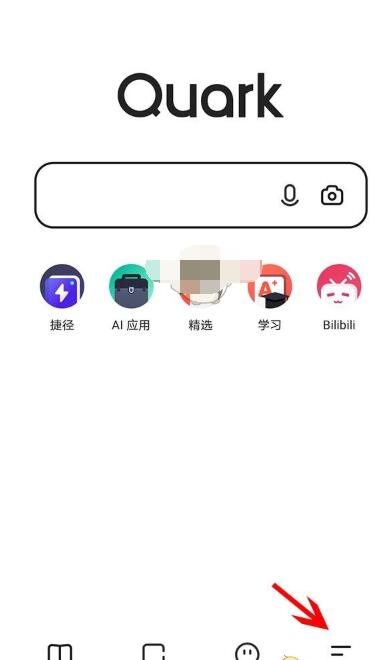
2、介面下方會彈出一個彈跳窗,找到右上角的這個齒輪狀的標誌,點選【設定】。
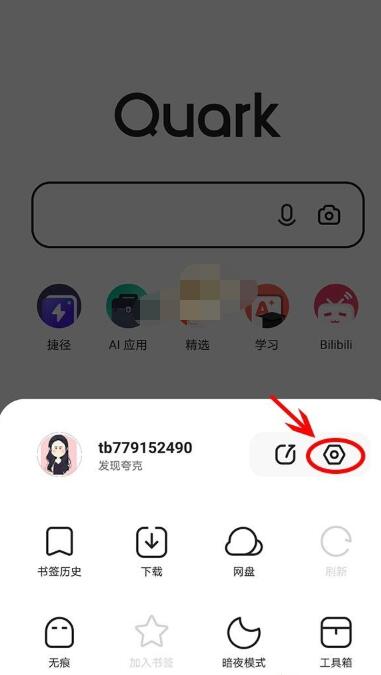
3、第三欄這裡就可發現【廣告過濾】的字樣,這裡就是開啟和關閉屏蔽廣告的設定入口。
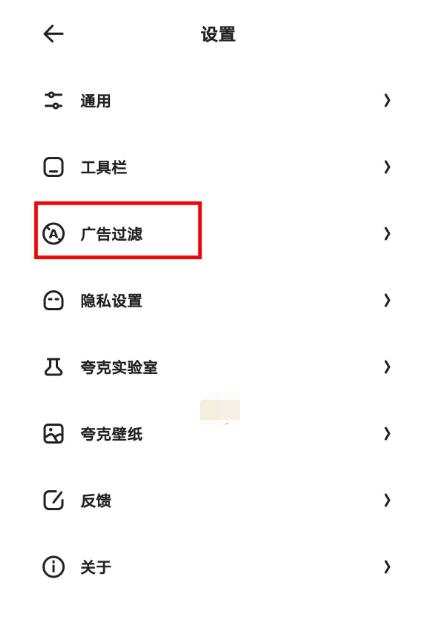
4、注意到這個【強力廣告過濾模式】,往右邊拉過去呈現藍色圖示就是開啟狀態。
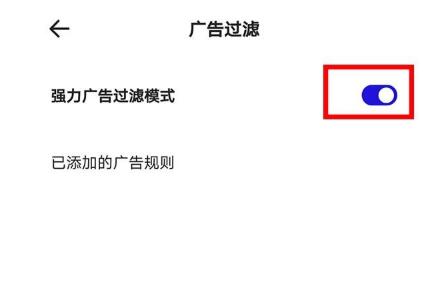
5、將白色圓滑到左邊即可關閉廣告過濾。
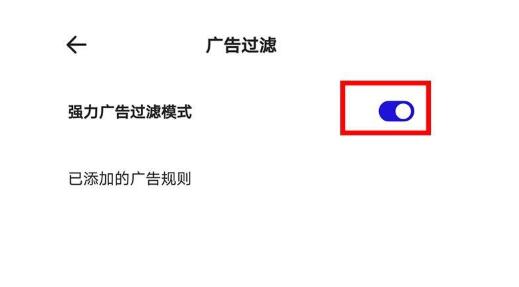
根據上文為你們講解夸克瀏覽器過濾廣告的步驟教程,你們是不是都學會啦!
以上是夸克瀏覽器怎麼過濾廣告_夸克瀏覽器過濾廣告的步驟教程的詳細內容。更多資訊請關注PHP中文網其他相關文章!




